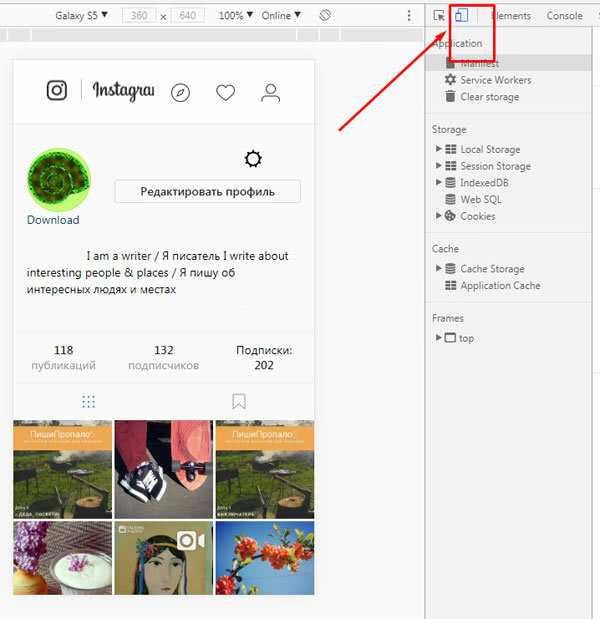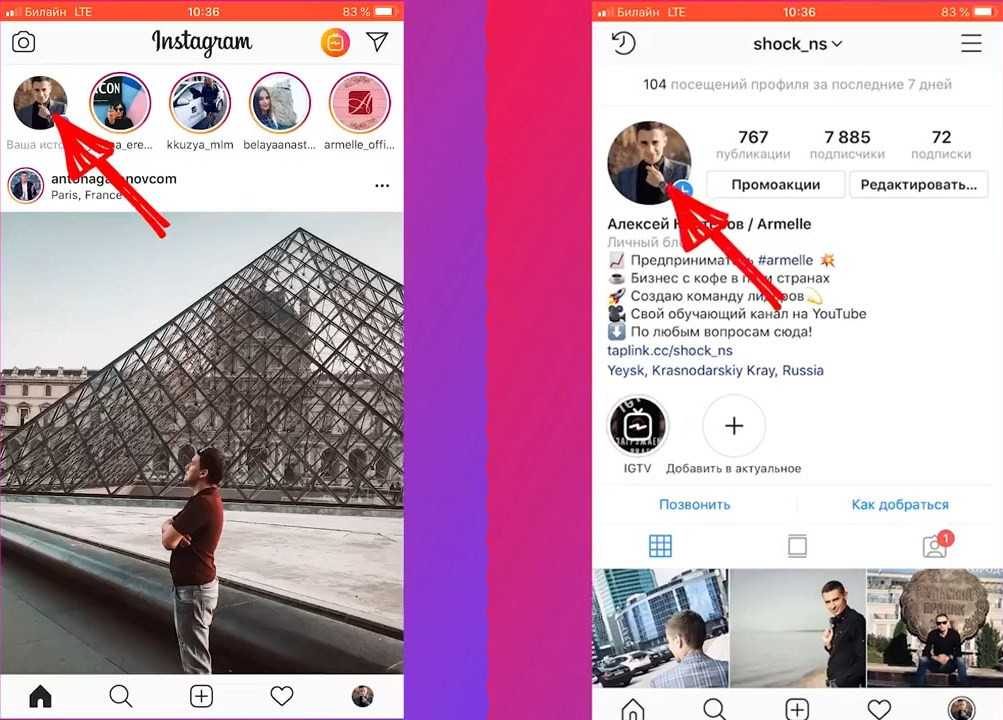Содержание
Как найти и разархивировать фото в Инстаграм с телефона или компьютера
Архивация в Инстаграме – функция сохранения фото и видео, временных Историй. С её помощью можно восстановить ранее убранный контент, скачать снимки и даже карусели публикаций. Чтобы разархивировать фото в Инстаграме, нужно заранее указать в параметрах: Сохранять в Архив.
Оглавление
- Что такое архивация в Инстаграм
- Где находится и как найти Архив в Инстаграме
- Как архивировать фото, видео и Истории
- Как вытащить из Архива
- На телефоне
- С компьютера
- Трудности и проблемы при архивации и разархивации
Что такое архивация в Инстаграм
Чтобы заархивировать публикации или Историю, пользователь должен нажать над снимком: «Отправить в Архив».
Что такое «Архивация в Инстаграм»: сохранение фотографий, видео и Stories в отдельном разделе, недоступном для посетителей и подписчиков.
Посмотреть Архив в Инстаграме может только владелец страницы. Раздел находится в верхней панели, рядом с никнеймом учетной записи и меню «Настроек». Разделен на две категории: для Публикаций и Историй. Переходя, владелец аккаунта указывает какой тип данных ему необходим.
Раздел находится в верхней панели, рядом с никнеймом учетной записи и меню «Настроек». Разделен на две категории: для Публикаций и Историй. Переходя, владелец аккаунта указывает какой тип данных ему необходим.
Основные функции архива Историй и публикаций в Инстаграм:
- скрывать фото и видео от посторонних. Отправив в Архив, владелец страницы блокирует доступ к просмотру, комментированию и оценке;
- вернуть фото для повторного размещения. При этом, дата первоначальной публикации сохранена;
- функция «Удалить». Пост из Архива можно навсегда удалить;
- добавить в Актуальное. В Историии добавляют фотографии, которые ранее были опубликованы и добавлены в Архив.
Проще: персональный раздел для владельца страницы, куда он может отправить неинтересные или неподходящие снимки. Помогает при планировании ленты и составлении постов в едином стиле.
Где находится и как найти Архив в Инстаграме
Раздел расположен в верхней панели, переходя из Ленты новостей на свою страницу.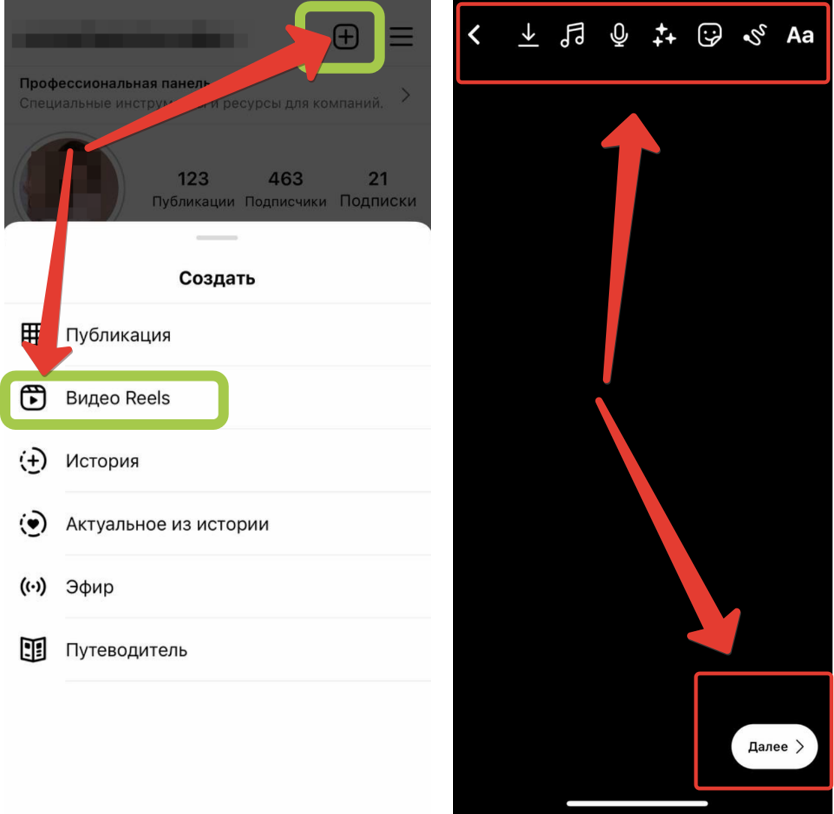 Иконка выполнена в виде часов, переходя в которую, открывается два раздела: с Историями и постами.
Иконка выполнена в виде часов, переходя в которую, открывается два раздела: с Историями и постами.
В первом случае, Stories добавляются, если пользователь указал это в параметрах: Дополнительные параметры – Сохранять в Архив.
Во втором: владелец аккаунта должен собственноручно перемещать выбранные записи. Зайти в Архив Инстаграм можно только с мобильной версии. На ПК недоступны ни сохраненные публикации, ни Архив.
Где находится Архив и как его найти в Инстаграм:
- Открыть мобильное приложение Instagram.
- Перейти на свою страницу – сверху значок с часами.
- Нажать по нему – перейти в Архив публикаций.
Если в разделе нет фотографий и видео – зажать сверху стрелочку с выпадающим меню. Появится выбор между Историями и постами.
Чтобы сохранят все сделанные Истории и добавлять их в Актуальное:
- В Архиве нажать на шестеренку, в правом верхнем углу.
- Дополнительные возможности – Настройки.

- Переместить указатель на «Сохранять в Архив».
Теперь, все сделанные Stories будут доступны и разделены по датам. Создавая Актуальное, пользователь выбирает из ранее опубликованных Историй.
При размещении указывают: добавлять ли новую фотографию или видео, она также сохраняется в Архиве. То есть, убрав Stories из Актуального, его можно заново найти в заархивированных снимках.
Как архивировать фото, видео и Истории
Чтобы добавить какой-либо медиафайл в Архив, пользователь должен:
- Открыть публикацию на своей странице – нажать три точки сверху.
- В выпадающем меню: «Архивировать».
После, можно посмотреть архивированные фото перейдя в соответствующий раздел. Найти архив с заранее архивированными фото в Инстаграме проще по датам и снимку, который был добавлен.
С помощью такой функции, в памяти учетной записи сохраняются фотографии сроком более одного года. Вернуть архивированные фото в Инстаграме возможно в любой момент, когда пользователь захочет разнообразить Ленту.
Публикации добавляются по датам их размещения. То есть, если владелец аккаунта архивировал всю Ленту, а после размещал новые записи – разархивированный пост будет последним в списке. Через Архив можно очистить Ленту полностью, отправив все записи на сохранения. Это один из способов, как не закрывать страницу, а лишь убрать ненужные публикации.
В настройках Истории доступно два параметра: сохранять в Архив и на смартфона. Но все публикации, которые ранее не были отмечены как архивируемые, добавлены в раздел не будут. Их нельзя восстановить или найти в Архиве Инстаграма.
В Архив можно добавить:
- фотографии. Публикации из Ленты с описанием, геолокацией и комментариями;
- Stories. Любые записи: начиная от целого набора коротких видео и заканчивая изображениями;
- видео. Вне зависимости от продолжительности и качества;
- карусели. Фото и видео альбомы, которые были добавлены на страницу.

При архивировании сохраняются лайки и комментарии. Но информация из статистики будет утеряна. Восстанавливая архивированные фото в Инстаграме, информация о количестве ранее просмотревших удаляется.
Как вытащить из Архива
Есть два способа, как вернуть публикации из Архива: восстановить через стандартную функцию или получить rar-папку на компьютер. В последнем случае, пользователь получит не только скрытые снимки и видео, но и информацию о своих действиях в учетной записи, описание в текстовом формате, сведения о комментариях. Полученные медиафайлы можно заново опубликовать в социальной сети, но без описания, отметок и прочего.
Со смартфона работать с Архивом проще: функция считается стандартной на новых версиях Instagram. Если раздел не появился, значит нужно обновить приложение через официальные магазины контента: Play Market или iTunes.
Чтобы вытащить фото из Архива:
- Нажать по иконке с часами – выбрать раздел: Истории или Публикации.

- Выбрать снимок – перейти к посту.
- Нажать три точки сверху – Показать в профиле.
Теперь запись появится в разделе «Публикации», также будут восстановлены ранее оставленные комментарии и отметки «Мне нравится».
Для Stories предложены другие функции: поделиться записью заново, добавить в публикацию Ленты. Временные записи добавляют в Актуальное, продвигают и удаляют, если в них нет необходимости.
На телефоне
Чтобы посмотреть Архив Сторис в Инстаграме, нужно перейти в раздел «Истории». Файлы расположены по датам: от первых к недавно опубликованным. Те, которые уже были добавлены в Актуальное, отмечены синей галочкой.
Инструкция, как разархивировать фото через телефон:
- Выбрать фотографию в разделе – снизу функция «Поделиться».
- Опубликовать запись заново.
Снимок или видео можно сохранить на смартфон: нажать три точки снизу – Сохранить фотографию/видео. Убрать фото из Архива Инстаграма также просто: в выпадающем дополнительном меню указать «Удалить». Восстановить такой файл будет невозможно, даже через папку RAR на компьютер.
Убрать фото из Архива Инстаграма также просто: в выпадающем дополнительном меню указать «Удалить». Восстановить такой файл будет невозможно, даже через папку RAR на компьютер.
При повторной публикации фотография появится с новой датой. Количество просмотров и статистика по прошлому периоду будет недоступна.
Запись можно переопубликовать, используя: Добавить в Ленту. Появится редактирование, добавление описания и геолокации. Запись останется в разделе «Историй», откуда её можно заново опубликовать и в Stories.
Сохраненные фотографии также добавляют в «Актуальное»: перейти в уже созданное – Редактировать – выбрать фотографии. Или «Создать новые закрепленные Истории» – добавить из уже существующих фото.
С компьютера
Раздел доступен только с мобильной версии, поэтому чтобы посмотреть Архив в Инстаграме с компьютера нужно либо скачать эмулятор, либо воспользоваться скачиванием данных.
Последний вариант предназначен для получения всех данных относительно учетной записи. Фотографии, Истории и информация будут переданы владельцу страницы на прикрепленный адрес электронной почты.
Чтобы получить архив с данными на email:
- Зайти в профиль Инстаграм с компьютерной версии.
- Нажать «Редактировать профиль» – Скачивание данных.
- Указать свой адрес электронной почты – дождаться ответа на запрос.
Официальное сообщество даст ответ в течение нескольких минут. В сообщении будет указан срок, за который формируется и отправляется Архив. Пользователю придется подождать от получаса до 24-х часов. Скорость подготовки зависит от объема данных, которые были размещены в аккаунте, а также от их давности.
С эмулятора операционной системы Android можно использовать все те же функции, что и на смартфоне.
Инструкция, как восстановить фото в Историю и Ленту с эмулятора:
- Скачать и установить Memu или Bluestacks.

- Авторизоваться в Google Account – установить Instagram.
- В социальной сети ввести данные от своего аккаунта – перейти в профиль.
- Выбрать, как в мобильной версии «Архив».
Дальнейшие действия такие же, как и на телефоне. Недостаток эмуляторов лишь в том, что добавлять новые фотографии или делать Stories без подключения к камере нельзя.
Трудности и проблемы при архивации и разархивации
Если пользователь не обновил приложение, то функция «Архивировать» не появится.
Причины, почему Instagram не получил новую версию:
- устаревшее программное обеспечение смартфона. Перейти в «Настройки» телефона – Об устройстве – Обновление ПО;
- отсутствие локализация или для выбранного региона еще не было новых версий;
- технический сбой или неполадка. Нужно удалить и установить заново Instagram.
Посмотреть Архив с телефона не получится, если владелец учетной записи удалял, а не скрывал фотографии. В отличие от стандартной очистки Ленты от снимков и видео, функция архивации просто исключает публикацию из списка доступных. Получить доступ к удаленным фотографиям нельзя, даже после прямого обращения в Instagram.
В отличие от стандартной очистки Ленты от снимков и видео, функция архивации просто исключает публикацию из списка доступных. Получить доступ к удаленным фотографиям нельзя, даже после прямого обращения в Instagram.
Разархивировав фото в Инстаграм, пользователь больше не сможет редактировать описание. Переходя к публикации, доступно только два варианта: Удалить или Показать в профиле.
Такой снимок можно сохранить и переопубликовать. Со Stories проще: их размещают заново, скачивают и публикуют в Ленте. Архивация – удобный и простой способ, как защитить информацию о себе от посторонних и не потерять интересные фотографии.
Архив в Инстаграме: как архивировать или вернуть фото
Совсем необязательно удалять публикации, существует архив в Инстаграме.
В любой момент вы можете архивировать фото и видео.
Потом можно вернуть публикацию из архива.
Пропал архив в Инстаграм?
В марте 2022 года архив перенёсся в раздел «Ваши действия» , подробнее чуть ниже.
Как архивировать фото в Инстаграме в 2023 году
- Открываем фотографию.
- В правом верхнем углу касаемся .
- Нажимаем на кнопку «Архивировать».
- Добавить в архив можно только свою публикацию;
Статья на английском языке — Instagram archive.
Что значит архивировать в Инстаграме?
Любую публикацию вы можете скрыть в архиве. Никто её не увидит.
Все комментарии, лайки, отметки к фото сохранятся. Т.е. нет необходимости удалять фото — можно просто добавить в архив.
Где архив в Инстаграм? Как найти архивированное?
Архивированные фото в Инстаграм расположены в специальном разделе.
Найти его можно по следующей инструкции.
Где в Инстаграм архивированные фото
- Заходим в свой профиль в правом нижнем углу.
- Сверху раскрываем меню .
- Касаемся «Архив» (Либо «Ваши действия» ).
- Изначально отображается «Архив историй», слева сверху выбираем «Архив публикаций».

Как посмотреть архив историй Инстаграм?
Архив сторис расположен в этом же разделе. Сверху слева нужно поменять «Архив публикаций» на «Архив историй» (здесь можно сделать воспоминания).
Историю можете добавить в актуальное.
Раскрутить аккаунт Инстаграм
Как долго публикации хранятся в архиве?
До тех пор, пока сами не удалите их.
Если решите удалить сторис из Инстаграм, то вернуть их больше не получится.
Можно ли скачать архивные фото?
Да, всего за пару действий вы можете сохранить фото из Инстаграм (см. в статье) на телефон или компьютер. И скачать историю.
А скачать видео с Инстаграма так же просто.
Как вернуть архивированное фото в Инстаграм?
Достать из архива фото очень просто. Следуйте дальнейшей инструкции.
Как вернуть архивированное фото в Инстаграм
- В архиве выбираем публикацию, которую хотим восстановить
- В правом верхнем углу касаемся .

- Касаемся «Показать в профиле».
- Вы также можете удалить публикацию из архива навсегда;
- Кстати, с января 2023 года появилась возможность восстановить удалённый пост в Инстаграме (см. в статье).
Где появится публикация, которую удалось вытащить из архива?
На том же месте, где была раньше. Не забываем обновить страницу.
Кто-нибудь, кроме меня может посмотреть архив в Инстаграме?
У каждого пользователя отдельный архив — доступен он исключительно ему.
Где находится архив Инстаграм с компьютера?
В веб-версии архив не предусмотрен. Но можно открыть Инстаграм через Андроид-эмулятор (см. в статье).
Видеоурок на тему: архив в Инстаграме. Как архивировать или вернуть фото
Как разархивировать публикацию в Instagram — feedalpha
Instagram — это служба социальной сети, принадлежащая Facebook, Inc.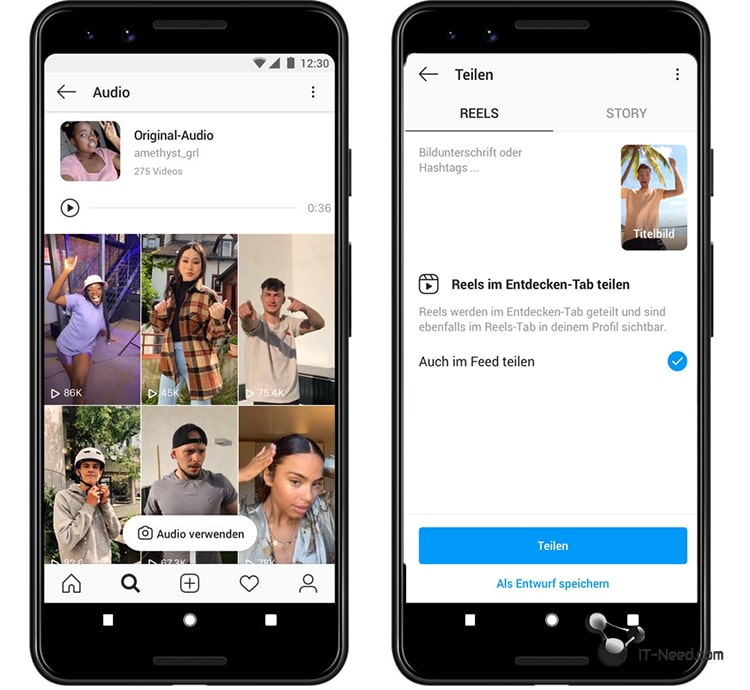 Она была создана Кевином Систромом и Майком Кригером и запущена в октябре 2010 года для iOS. Instagram используется для обмена фотографиями, видео и сообщениями. По состоянию на апрель 2022 года в Instagram насчитывается более миллиарда активных пользователей. Функция архивирования в Instagram позволяет вам скрывать сообщения из своего профиля и открывать их позже.
Она была создана Кевином Систромом и Майком Кригером и запущена в октябре 2010 года для iOS. Instagram используется для обмена фотографиями, видео и сообщениями. По состоянию на апрель 2022 года в Instagram насчитывается более миллиарда активных пользователей. Функция архивирования в Instagram позволяет вам скрывать сообщения из своего профиля и открывать их позже.
В этой статье мы покажем вам, как архивировать и разархивировать посты в Instagram.
Что значит архивировать пост в Instagram?
Когда вы архивируете публикацию в Instagram, это означает, что контент больше не отображается в вашей ленте, но не удаляется. Пост хранится в личном архиве, доступ к которому есть только у вас.
Когда архивировать публикацию в Instagram?
Есть несколько причин, по которым вы можете захотеть заархивировать публикацию в Instagram:
Если публикация больше не актуальна
Например, если вы разместили сообщение о мероприятии, которое уже прошло, вы можете захотеть заархивируйте сообщение, чтобы оно не было первым, что люди увидят, когда зайдут в ваш профиль.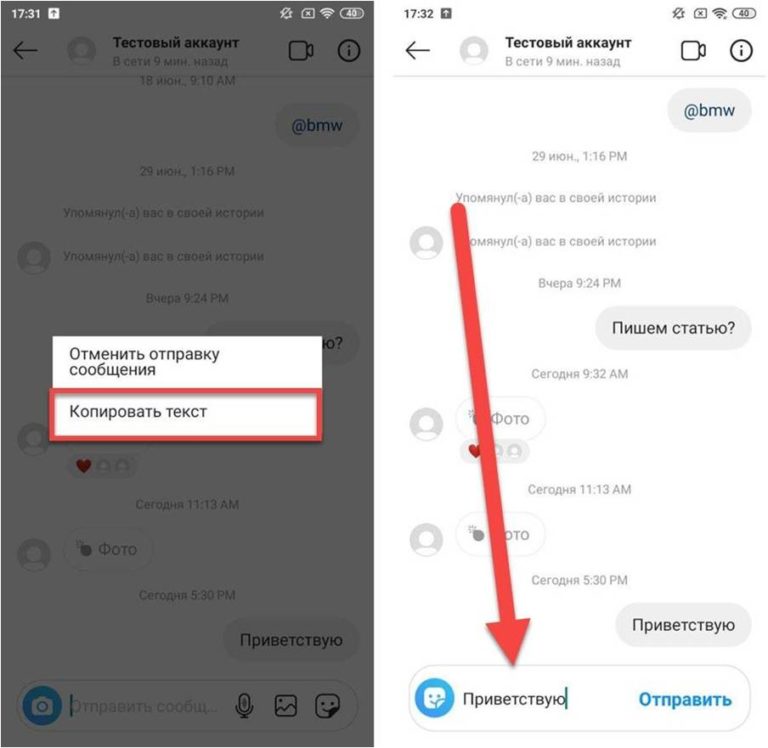
Если сообщение устарело
Если вы опубликовали что-то, что больше не соответствует действительности, вы можете заархивировать это, чтобы люди не думали, что вы все еще придерживаетесь этих убеждений.
Если сообщение является конфиденциальным или частным
Если вы опубликовали что-то личное или конфиденциальное, вы можете заархивировать его, чтобы только те, кому вы хотите его видеть, могли получить к нему доступ.
Если вы хотите скрыть пост из своего профиля, не удаляя его
Если вы хотите сохранить сообщение, но не хотите, чтобы оно отображалось в вашем профиле, вы можете заархивировать его. Это хороший способ сохранить сообщения, к которым вы, возможно, захотите вернуться позже.
Преимущества архивирования в Instagram
Есть несколько преимуществ использования функции архивирования в Instagram:
Поддержание актуального профиля
выглядеть захламленным. Архивирование старых сообщений может помочь вам сохранить ваш профиль в чистоте и актуальности.
Архивирование старых сообщений может помочь вам сохранить ваш профиль в чистоте и актуальности.
Сохранение исходных лайков и комментариев
Когда вы архивируете пост в Instagram, лайки и комментарии сохраняются вместе с постом. Это может помочь вам отслеживать реакцию на сообщение или если вы хотите сослаться на то, что кто-то сказал.
Вы можете скрыть сообщения из своей ленты Instagram, не удаляя их
Вы по-прежнему можете ссылаться на сообщения, которые вы заархивировали, но они не будут отображаться в вашей ленте, если вы не решите их разархивировать. Это может помочь, когда вам нужно сохранить публикацию, но вы не хотите, чтобы она была видна в вашем профиле.
Вы можете хранить сообщения в личном архиве
Вы можете получить доступ к своему архиву в любое время, и только вы можете видеть содержащиеся в нем сообщения. Это может быть полезно, если вы хотите сохранить публикацию, но не хотите, чтобы ее кто-либо видел.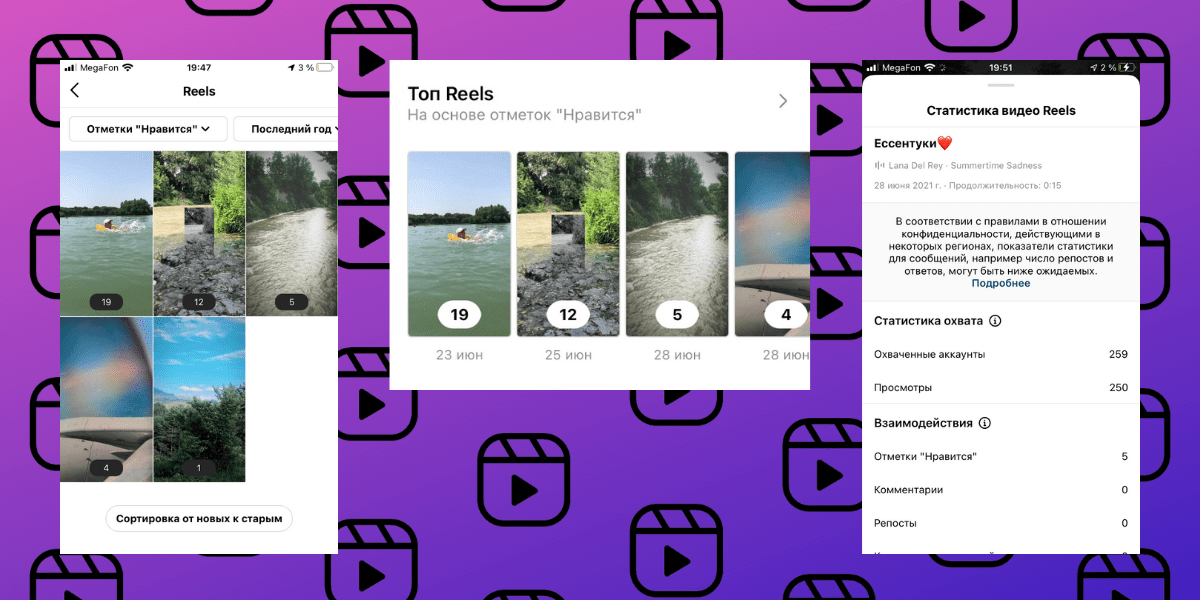
Вы можете разархивировать сообщения в любое время
Если вы передумаете относительно сообщения, которое вы заархивировали, вы можете разархивировать его в любое время.
Как заархивировать сразу все свои публикации в Instagram
Узнайте, как заархивировать все свои публикации в Instagram и получать фотографии, когда вы хотите их просмотреть, или вернуть их на страницу своего профиля.
Words By Guest Contributor5 mins
Иногда хочется начать все сначала. И изменить свою эстетику в социальных сетях намного проще, чем, скажем, потрошить кухню.
Если вы смотрите на свою учетную запись Instagram и думаете, что ваш контент выглядит устаревшим, не волнуйтесь. Вы всего в нескольких кликах от чистого листа. И самое приятное то, что вам не нужно безвозвратно удалять все эти воспоминания: Instagram позволяет архивировать и разархивировать контент в любое время. Давайте узнаем, как заархивировать все ваши публикации в Instagram и что делать, если вы хотите вернуть эти фотографии.
Как массово архивировать посты в Instagram
Если вы когда-нибудь удаляли посты один за другим, вы знаете, что это утомительная работа. Возможно, вы думали о том, сколько времени потребуется, чтобы удалить все ваши фотографии, поэтому вы никогда не задумывались о более тщательной проверке своей учетной записи. Итак, вы можете заархивировать все сообщения IG сразу?
К счастью, да. Вот как одним махом заархивировать все ваши публикации в Instagram:
Мобильный телефон (iOS и Android)
- Откройте приложение Instagram и войдите в свою учетную запись.
- Нажмите на фотографию своего профиля в правом нижнем углу главной страницы.
- Нажмите на три строки (гамбургер-меню) в правом верхнем углу экрана.
- Выберите «Ваша активность» во всплывающем меню.
- Нажмите «Фото и видео».
- Выберите «Сообщения».
- Нажмите синюю кнопку «Выбрать» в правом верхнем углу экрана.
- Нажмите на все фотографии, которые вы хотите заархивировать.

- Нажмите кнопку «Архивировать» в нижней части экрана.
- Снова нажмите «Архивировать» во всплывающем окне подтверждения.
Куда попадают архивные фотографии?
Функция архивирования в Instagram помнит о себе в будущем. Вы хотите удалить фотографии из своего профиля сейчас, но что насчет позже? Не волнуйтесь: если вы пропустите эти изображения, вы можете восстановить их в своем профиле. Вы даже можете посетить эти сообщения, не разархивируя их. Вот как найти эти снимки:
Мобильный телефон (iOS и Android)
- Войдите в мобильное приложение Instagram.
- Нажмите на значок своего профиля в правом нижнем углу экрана.
- Нажмите на три строки (меню-гамбургер) в правом верхнем углу вашего профиля.
- В раскрывающемся меню выберите «Архив».
- Нажмите на раскрывающееся меню в верхней части экрана (там будет написано «Архив историй», «Архив сообщений» или «Архив в реальном времени», в зависимости от того, какой из этих разделов вы просматривали в последний раз).

- Выберите архив, который хотите просмотреть.
Как разархивировать публикацию в Instagram?
Никогда не поздно разархивировать образ. Если вы чувствуете себя сентиментально и хотите вернуть старые фотографии в свою галерею, вы можете сделать это всего за несколько кликов. Вот как:
Мобильный телефон (iOS и Android)
Начните с выполнения действий, описанных в предыдущем разделе, чтобы найти заархивированные изображения. Затем:
- Нажмите на фотографию, которую хотите вернуть на страницу своего профиля в Instagram.
- Нажмите на три точки в правом верхнем углу экрана.
- Нажмите «Показать в профиле» во всплывающем меню в нижней части экрана.
Часто задаваемые вопросы по архиву Instagram
Остались вопросы по поводу архивации сообщений на ’gram? Вот ответы на распространенные вопросы.
Сколько постов можно архивировать в Instagram одновременно?
Функция массового архивирования очень хороша: вы можете удалить неограниченное количество сообщений из своего профиля за один раз. Если вы хотите полностью переименовать свою учетную запись, эта функция упрощает ее очистку.
Если вы хотите полностью переименовать свою учетную запись, эта функция упрощает ее очистку.
Могут ли другие видеть ваши заархивированные сообщения?
После того, как вы заархивируете сообщение, никто, кроме вас, не сможет его увидеть. Думайте о своем архиве как о личном фотоальбоме, содержащем изображения, близкие вашему сердцу, которые вы больше не хотите отображать в своей учетной записи. И вы можете посетить этот альбом в любое время, выполнив действия, описанные в разделах выше.
Если вы разархивируете публикацию в Instagram, платформа сделает ее репост?
Когда вы разархивируете публикацию, она возвращается на свое исходное место в вашей галерее. Приложение не делает репост этого изображения — вместо этого оно подсовывает его обратно в вашу хронологию IG.
Расширьте свою аудиторию в Интернете
Улучшение вашего профиля — это первый шаг к созданию потрясающего присутствия в социальных сетях. После того, как вы создали свою галерею, улучшите свои навыки Insta, научившись скрывать количество лайков, видеть, кто просматривал вашу историю, и отключать звук других пользователей.